Bài giảng Tin học ứng dụng - Chương 9: Công thức và hàm - Lê Viết Mẫn
Nội dung
1. Công thức
2. Hàm
3. Các hàm cơ bản
4. Các toán tử và dạng dữ liệu
5. Tham chiếu tương đối, tuyệt đối
6. Cách sử dụng hàm mảng
7. Cách kiểm tra công thức
8. Các chú ý khi thành lập công thức
Bạn đang xem 20 trang mẫu của tài liệu "Bài giảng Tin học ứng dụng - Chương 9: Công thức và hàm - Lê Viết Mẫn", để tải tài liệu gốc về máy hãy click vào nút Download ở trên
Tóm tắt nội dung tài liệu: Bài giảng Tin học ứng dụng - Chương 9: Công thức và hàm - Lê Viết Mẫn
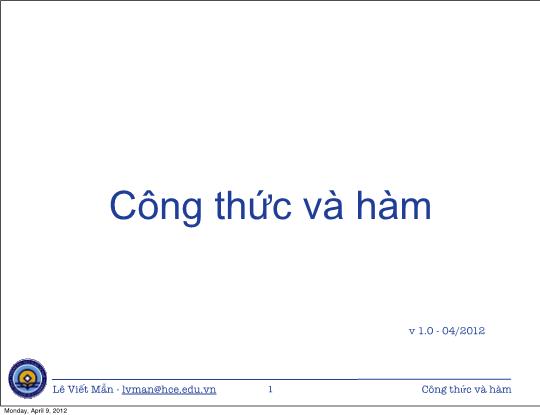
v 1.0 - 04/2012 Lê Viết Mẫn - lvman@hce.edu.vn Công thức và hàm Công thức và hàm 1 Monday, April 9, 2012 Lê Viết Mẫn - lvman@hce.edu.vn Công thức và hàm Nội dung 1. Công thức 2. Hàm 3. Các hàm cơ bản 4. Các toán tử và dạng dữ liệu 5. Tham chiếu tương đối, tuyệt đối 6. Cách sử dụng hàm mảng 7. Cách kiểm tra công thức 8. Các chú ý khi thành lập công thức 2 Monday, April 9, 2012 Lê Viết Mẫn - lvman@hce.edu.vn Công thức và hàm Công thức • Công thức trong Excel bắt đầu bằng dấu “=” và sau đó là sự kết hợp của các toán tử, trị số, địa chỉ ô và các hàm 3 Dấu bằng Trị số Toán tử Hàm Tham chiếu Tham chiếu : là địa chỉ của một ô (cell) hay một dãy ô (range), địa chỉ ô bao gồm tên cột và vị trí của hàng. Ví dụ : A1 là vị trí của ô có tên cột là A và vị trí hàng là 1 Monday, April 9, 2012 Lê Viết Mẫn - lvman@hce.edu.vn Công thức và hàm Hàm • Hàm trong Excel được lập trình sẵn dùng tính toán hoặc thực hiện chức năng nào đó khi người sử dụng cung cấp các đối số đã định sẵn 4 Tên hàm (hàm IF) Dấu mở ngoặc Đối số Dấu ngăn cách Dấu đóng ngoặc Insert > Function Monday, April 9, 2012 Lê Viết Mẫn - lvman@hce.edu.vn Công thức và hàm Các hàm cơ bản Hàm tài chính PV, FV, IRR, NPV, PMT, RATE Hàm ngày giờ DATE, DATEVALUE, TODAY, NOW Hàm toán và ma trận ABS, COUNTIF, SUM, SUMIF, SUMPRODUCT, MDETERM, MINVERSE, MMULT Hàm thống kê AVERAGE, COUNT, COUNTA, COVAR, FREQUENCY, LINEST, MAX, MEDIAN, MIN, MODE, NORMINV, NORMSDIST, NORMSINV, RANK, STDEV, STDEVP, VAR Hàm tìm kiếm và tham chiếu HLOOKUP, VLOOKUP, INDEX, ROW, COLUMN, OFFSET, MATCH Hàm dữ liệu DCOUNT, DMAX, DMIN, DSUM Hàm văn bản CONCATENATE, FIXED, LEFT, RIGHT, MID, LEN Hàm logic IF, AND, OR, FALSE, TRUE, NOT Hàm thông tin CELL, TYPE 5 Monday, April 9, 2012 Lê Viết Mẫn - lvman@hce.edu.vn Công thức và hàm Các toán tử và dạng dữ liệu 6 Toán tử Danh sách Số học +, -, *, /, %, ^ So sánh =, >, =, Văn bản & Tham chiếu : , Monday, April 9, 2012 Lê Viết Mẫn - lvman@hce.edu.vn Công thức và hàm Toán tử và dạng số liệu 7 Monday, April 9, 2012 Lê Viết Mẫn - lvman@hce.edu.vn Công thức và hàm Toán tử và dạng số liệu 8 Monday, April 9, 2012 Lê Viết Mẫn - lvman@hce.edu.vn Công thức và hàm Toán tử và dạng số liệu 9 Toán tử dãy tạo ra một tham chiếu của một dãy ô chỉ bằng 2 tham chiếu đầu và cuối của dãy Toán tử liên kết sẽ kết hợp các tham chiếu tạo thành một tham chiếu Monday, April 9, 2012 Lê Viết Mẫn - lvman@hce.edu.vn Công thức và hàm Toán tử và dạng số liệu 10 Dạng số : 1; 1.2 Dạng tiền tệ : $1; ¥2 Dạng ngày tháng : 3/8/2002 Dạng thời gian : 7:00 AM Dạng phần trăm : 10% Dạng phân số : 1/4; 3/10 Dạng khoa học : 1.00E+05 Dạng văn bản : abc-ABC Monday, April 9, 2012 Lê Viết Mẫn - lvman@hce.edu.vn Công thức và hàm Tham chiếu tương đối, tuyệt đối Tham chiếu tương đối và tham chiếu tuyệt đối được sử dụng khi chúng ta cần sao chép công thức từ một ô này cho các ô khác Tham chiếu tương đối : là tham chiếu của một ô hay dãy ô mà địa chỉ ô không chứa kí tự $. Ví dụ : A1 Tham chiếu tuyệt đối : là tham chiếu của một ô hay dãy ô mà địa chỉ có chứa kí tự $. Ví dụ : $A$1 Khi sao chép (copy) một ô có công thức chứa tham chiếu tương đối cho một ô (hay nhiều ô) thì tham chiếu trong công thức của ô đó (hay nhiều ô) sẽ thay đổi tương ứng 11 Monday, April 9, 2012 Lê Viết Mẫn - lvman@hce.edu.vn Công thức và hàm Tham chiếu tương đối, tuyệt đối Ví dụ về tham chiếu tương đối 1. Nhập vào ô E3 công thức “=C3*D3” rồi nhấn phím Ctrl + Enter 2. Sao chép công thức này bằng cách nhấn phím tắt Ctrl+C 3. Di chuyển đến ô E4 rồi nhấn Enter (dán công thức đó vào ô E4) 4. Lúc này khi nhìn lên thanh công thức (Formular Bar) thì ta thấy công thức trong ô E4 sẽ là “=C4*D4” và đây cũng là công thức đúng như mong muốn Giải thích như sau : ô E4 cũng cột (cột E) với E3 nhưng có số thứ tự hàng tăng lên 1. Như vậy, khi copy công thức từ ô E3 đến ô E4 thì tất cả các tham chiếu trong công thức của ô E4 sẽ tăng thêm 1 hàng, nghĩa là C3 → C4 và D3 → D4 12 Thành tiền (USD) = Đơn giá x Số lượng E3 = C3 * D3hay Monday, April 9, 2012 Lê Viết Mẫn - lvman@hce.edu.vn Công thức và hàm Tham chiếu tương đối, tuyệt đối Ví dụ về tham chiếu tuyệt đối 1. Nhập vào ô F3 công thức “=E3*F1” rồi nhấn phím Ctrl+Enter 2. Sao chép công thức này bằng cách nhấn phím tắt Ctrl+C (hay dùng Fill handle) 3. Di chuyển đến ô F4 rồi nhấn Enter (dán công thức đó vào ô F4) 4. Lúc này khi nhìn lên thành công thức (Formular Bar) thì ta thấy công thức trong ô F4 sẽ là “=E4*F2” và không phải là công thức đúng. Kết quả của ô F4 là #VALUE! Giải thích như sau : ô F4 cũng cột (cột F) với F3 nhưng có số thứ tự hàng tăng lên 1. Như vậy, khi copy công thức từ ô F3 đến ô F4 thì tất cả các tham chiếu trong công thức của ô F4 sẽ tăng thêm 1 hàng, nghĩa là E3 → E4 (đúng) và F1 → F2 13 Thành tiền (VND) = Thành tiền (USD) x Tỷ giá F3 = E3 * F1hay Monday, April 9, 2012 Lê Viết Mẫn - lvman@hce.edu.vn Công thức và hàm Tham chiếu tương đối, tuyệt đối Ví dụ về tham chiếu tuyệt đối Như vậy muốn copy công thức từ ô F3 cho ô F4 thì chúng ta phải thay đổi trong công thức của ô F3 như sau : Đổi địa chỉ tham chiếu tương đối F1 thành địa chỉ tuyệt đối F$1 (cố định hàng) bằng cách di chuyển đến ô F3 rồi nhấn phím F2 (chuyển sang chế độ chỉnh sửa nội dung của ô) sau đó di chuyển dấu nháy đến F1 rồi nhấn phím F4 để thay đổi dạng tham chiếu tuyệt đối đến khi nào F1 chuyển thành F$1 thì nhấn Enter. Chú ý : có 3 dạng tham chiếu tuyệt đối - Cố định hàng có dạng A$1 - Cố định cột có dạng $A1 - Cố định cả hàng và cột $A$1 14 Monday, April 9, 2012 Lê Viết Mẫn - lvman@hce.edu.vn Công thức và hàm Cách sử dụng hàm mảng • Thông thường sau khi thành lập công thức xong chúng ta nhấn phím Enter là kết thúc. Nhưng khi thành lập công thức mảng chúng ta phải nhấn tổ hợp phím Ctrl + Shift + Enter • Ví dụ 15 CTRL+SHIFT+ENTER Monday, April 9, 2012 Lê Viết Mẫn - lvman@hce.edu.vn Công thức và hàm Cách kiểm tra công thức Để tìm ra lỗi sai trong công thức chúng ta sử dụng phím F9 và công cụ Formula Auditing Tìm lỗi bằng F9 Sau khi thiết lập công thức như trên để tính NPV trong ô B4 và chúng ta nhấn Enter thì thông báo lỗi #VALUE! hiện ra 16 Monday, April 9, 2012 Lê Viết Mẫn - lvman@hce.edu.vn Công thức và hàm Cách kiểm tra công thức Cách tìm sai sót : Di chuyển đến ô B4 sau đó nhấn F2 (chế độ soạn thảo ô) sau đó tuần tự quét chọn từng tham chiếu và nhấn phím F9 để xem từng giá trị của các ô tham chiếu đó. Từ đó chúng ta sẽ tìm ra lỗi sai. 17 F9 Monday, April 9, 2012 Lê Viết Mẫn - lvman@hce.edu.vn Công thức và hàm Cách kiểm tra công thức 18 F9 F9 F9 Đối số này có tham chiếu sai Kết quả hàm bị lỗi Monday, April 9, 2012 Lê Viết Mẫn - lvman@hce.edu.vn Công thức và hàm Tìm lỗi bằng Auditing 19 Chọn ô F4 rồi bấm Trace Precedents. Kết quả hiển thị cho thấy rõ đường mũi tên chỉ đến các tham chiếu trong ô công thức làm cho việc phát hiện ra lỗi sai dễ dàng hơn Monday, April 9, 2012 Lê Viết Mẫn - lvman@hce.edu.vn Công thức và hàm Các chú ý khi thành lập công thức • Đặt tên ô hay dãy ô : để dễ dàng thiết lập công thức và làm cho công thức dễ hiểu hơn • Ghi nhớ các dạng báo lỗi của ô công thức : #NAME Do đánh vào sai tên hàm hay tên tham chiếu #REF! Do ô tham chiếu trong hàm bị xoá #VALUE! Trong công thức tính toán có phần tử tính là dạng văn bản (không phải trị số nên không tính được) ####### Trị số trong ô có số con số dài vượt quá chiều rộng cột DIV/0! Trong công thức có chứa phép chia cho zero #N/A Công thức không có kết quả 20 Monday, April 9, 2012 Lê Viết Mẫn - lvman@hce.edu.vn Công thức và hàm Cảm ơn sự chú ý Câu hỏi ? 21 Monday, April 9, 2012
File đính kèm:
 bai_giang_tin_hoc_ung_dung_chuong_9_cong_thuc_va_ham_le_viet.pdf
bai_giang_tin_hoc_ung_dung_chuong_9_cong_thuc_va_ham_le_viet.pdf

